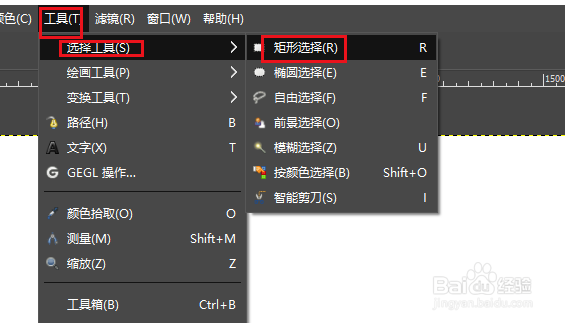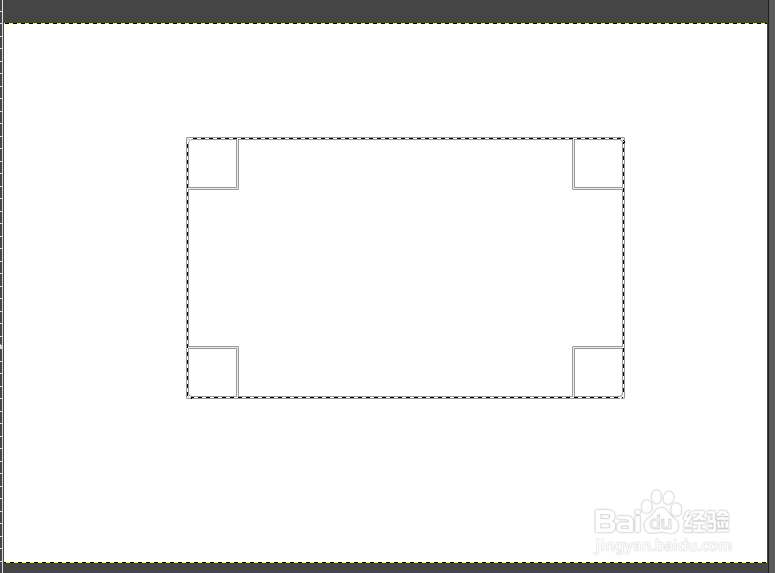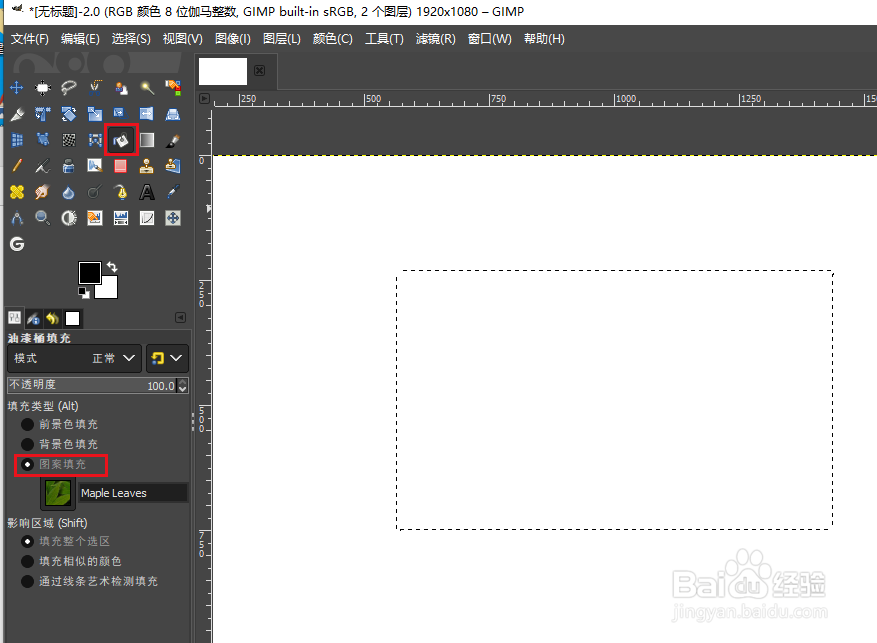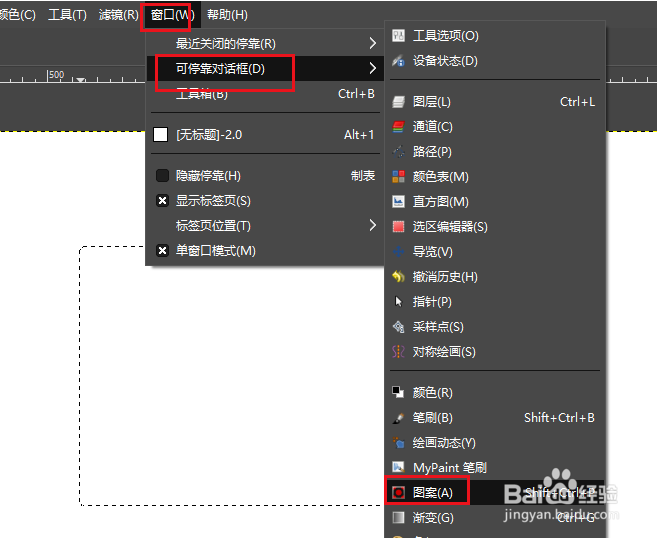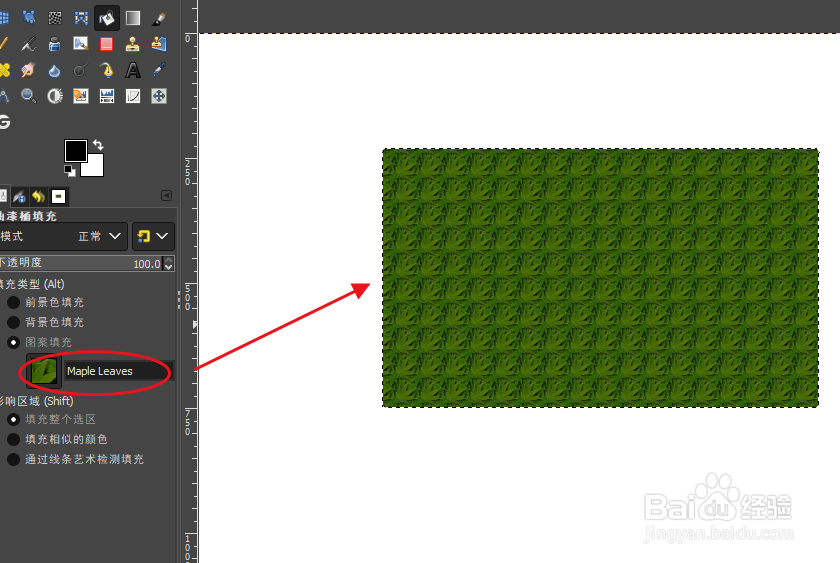在GIMP中如何使用“油漆桶”向选区填充图案
1、首先在画布上创秃赈沙嚣建一个选区,这里选择矩形工具创建矩形选区为例。点击“工具>选择工具>矩形选择”。
2、现在在画布上拖动绘制一个矩形选区。
3、现在点击左侧工具箱的“油漆桶”工具。在下面的面板上选择“图案填充”。注:你可以在“窗口”中打开“图案”面板。
4、选择好图案后,在选区内点击。即可将该图案填充到选区。
声明:本网站引用、摘录或转载内容仅供网站访问者交流或参考,不代表本站立场,如存在版权或非法内容,请联系站长删除,联系邮箱:site.kefu@qq.com。
阅读量:60
阅读量:24
阅读量:31
阅读量:26
阅读量:56